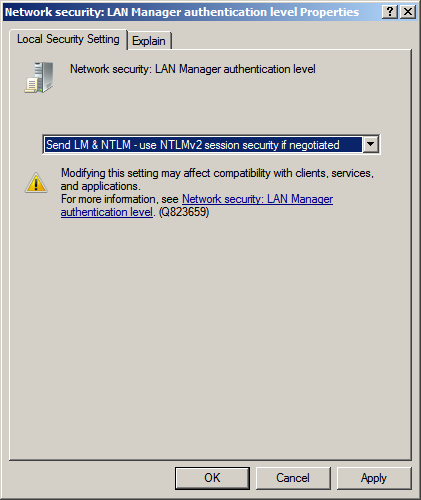При настройке Windows 7 можно обнаружить полное нежелание системы подключаться к расшаренным папкам в старых операционных системах от Microsoft – это и Windows 2000, и Windows 2003, и Windows XP. Графический интерфейс при указании любых корректных данных просто продолжает перезапрашивать логин-пароль, а при использовании команды net use в командной строке можно увидеть волшебный отклик:
Системная ошибка 86 Сетевой пароль указан неверно
И это при совершенно верном указании реквизитов.
Дело в разрешенных к использованию алгоритмах аутентификации. Windows 7 (вероятно, также и более новые системы включая Windows 
Для исправления ситуации необходимо отредактировать локальные политики системы. Для этого открываем “Пуск” -> “Выполнить…” (либо, короче, Win+R) и набираем gpedit.msc.
Искомый ключ находится по следующему пути: “Конфигурация компьютера” -> “Конфигурация Windows” -> “Параметры безопасности” -> “Локальные политики” -> “Параметры безопасности” -> “Сетевая безопасность: уровень проверки подлинности Lan Manager”. Необходимо выбрать значение “Отправлять LM и NTLM – использовать сеансовую безопасность NTLMv2 при согласовании.”
Для английской версии Windows: “Computer Configuration” -> “Windows Settings” -> “Security Settings” -> “Local Policies” -> “Security Options” -> “Network Security: LAN Manager authentification level”. Необходимо выбрать значение “Send LM & NTLM – use NTLMv2 session security if negotiated”.
После этого подключение сетевых дисков начинает работать ожидаемым образом и без сюрпризов.
PS: В Windows 7 Home Premium, спасибо милому Microsoft за удобство, отсутствуют средства управления политиками компьютера и этот метод не работает. Но проблема решается путем редактирования реестра через regedit: необходимо по пути HKEY_LOCAL_MACHINESYSTEMCurrentControlSetControlLsa создать ключ LmCompatibilityLevel типа DWORD и присвоить ему значение 1. Для применения изменений необходимо перезагрузить компьютер.
This entry was posted in Разное and tagged network, windows. Bookmark the permalink.
Содержание
- Произошла системная ошибка 86
- 4 ответов
- может кто-то указать мне в направлении, что еще я могу попробовать?
- Произошла системная ошибка 86
- 4 ответа 4
Произошла системная ошибка 86
У меня есть машина windows7, где я подключаю сетевые диски со следующей командой:
однако, хотя это работало на Леты, оно остановило работать вокруг 2 месяца тому назад.
Это ошибка, которую я получаю:
произошла системная ошибка 86
Указанный сетевой пароль не
правильно
сервер он пытается подключиться к серверу windows2008. У нас много других компьютеров подключение корректное, но все они находятся в домене. Этот я не могу добавить в домен, потому что он находится в другой сети.
Однако я попробовал это с другим компьютером не в домене (с локальной учетной записью), и он работал. Поэтому я довольно уверен, что проблема заключается в клиентской машине, а не в сервере.
вот что я пробовал до сих пор:
может ли кто-нибудь указать мне направление, что еще я могу попробовать? Переустановка операционной системы, к сожалению, не вариант.
4 ответов
то, что я обнаружил, что эта ошибка также может произойти, если один пользователь, определенный в системе имеет пароль. В таком случае просто добавьте пароль, и ваш сетевой вход снова оживет.
Примечание: само собой разумеется, что на» domainless » установки (например, Windows 7 VM гость подключен к Windows 8.1 ноутбук хост), они оба должны иметь та же рабочая группа.
(Я также проверил HKEY_LOCAL_MACHINESYSTEMCurrentControlSetControlLsaLmCompatibilityLevel не является проблемой, и что зона и время устанавливаются одинаково на узле)
ДОПОЛНИТЕЛЬНЫЕ ПАРАМЕТРЫ ОБЩЕГО ДОСТУПА, тогда
и вместо этого выбрал
но я все еще не смог успешно войти в систему (используя правильный пароль!), так.
что, наконец, сделал прорыв пытается другой виртуальной машины, которая используется для работы отлично но на этот раз производил ту же ошибку. Хммм. возможно, что пароль действительно неверный? Так что я пошел снова на хост Windows 8.1 и проверил учетную запись и вот учетная запись не имеет пароля! Что. Он собирается с тем же паролем для лет! Должно быть, 1,5 ГБ обновления Windows, что я сделал несколько дней назад.
подводя итог, вполне возможно, что мне нужно изменить все выше наконец-то сделать что-то так простая работа. Однако, это было решение для меня, в моем конкретном случае. Как видно из других сообщений, одно и то же сообщение об ошибке имеет разные решения. Я надеюсь, что моя поможет кому-то ощупью в темноте, как я был.
ylka (https://superuser.com/a/1151341/467479) указал мне в правильном направлении для решения в моей ситуации:
может кто-то указать мне в направлении, что еще я могу попробовать?
при попытке подключить общую папку CIFS на сервере windows 2008 R2, система запрашивать учетные данные, даже если вы правильно их вводите.
чтобы решить эту проблему:
Я не понял, что случилось с командой, но я нашел обходной путь:
Оказывается, можно подключить сетевые диски и в проводнике, не используя командную строку.
вот как это делается:
при проверки подлинности появится окно, выберите сохранить учетные данные
таким образом, сетевая папка будет автоматически добавлена при входе пользователя в систему. Нет необходимости запускать скрипт на вход.
Источник
Произошла системная ошибка 86
У меня есть машина с Windows7, к которой я подключаю сетевые диски с помощью следующей команды:
Однако, хотя это работало годами, оно перестало работать около 2 месяцев назад. Это ошибка, которую я получаю:
Произошла системная ошибка 86
Указан неверный сетевой пароль
Сервер, к которому он пытается подключиться, является сервером Windows2008. У нас есть много других компьютеров, которые подключаются правильно, но все они находятся в домене. Этот я не могу добавить в домен, потому что он находится в другой сети.
Тем не менее, я попробовал это с другим компьютером НЕ в домене (с локальной учетной записью), и он работал. Поэтому я вполне уверен, что проблема связана с клиентским компьютером, а не с сервером.
Это то, что я пробовал до сих пор:
Может ли кто-нибудь указать мне направление, что еще я могу попробовать? Переустановка операционной системы, к сожалению, не вариант.
4 ответа 4
Юлка (https://superuser.com/a/1151341/467479) указал мне верное направление для решения в моей ситуации:
Я обнаружил, что эта ошибка также может возникать, если один пользователь, определенный в системе, не имеет пароля. В таком случае просто добавьте пароль, и ваш сетевой вход снова оживет.
Примечание. Само собой разумеется, что при настройке «без домена» (например, гостевая виртуальная машина Windows 7, подключенная к хосту ноутбука Windows 8.1), они оба должны иметь одну и ту же рабочую группу.
(Я также проверил, что HKEY_LOCAL_MACHINESYSTEMCurrentControlSetControlLsaLmCompatibilityLevel не является проблемой, и что зона и время установлены идентично хосту)
Я также попробовал кое-что, что я нашел в сети, подозревая, что проблема была в хосте Windows 8.1. Итак, я пошел в
Расширенные настройки обмена, затем
и вместо этого выбрал
Подводя итог, вполне возможно, что мне нужно было изменить все вышеперечисленное, чтобы, наконец, сделать что-то настолько простым. Тем не менее, это было решение для меня, в моем конкретном случае. Как видно из других постов, одно и то же сообщение об ошибке имеет разные решения. Я надеюсь, что мой помогает кому-то ощупью в темноте, как я.
Источник
В этой статье представлена ошибка с номером Ошибка 86, широко известная как ERROR_INVALID_PASSWORD, и ее описание Указанный сетевой пароль неверен.
О системной ошибке Windows
Системные ошибки Windows возникают в разное время во время нормального использования операционной системы. Пользователи должны получить код ошибки, который они могут использовать для анализа и расследования того, что произошло с компьютером. Однако эти коды не всегда предоставляют подробную информацию. А поскольку такие коды может выдавать и несистемное программное обеспечение, при анализе ошибок пользователю потребуется понимание контекста программы и времени выполнения. Вот несколько способов понять симптомы, причины и общие решения.
Определения (Бета)
Здесь мы приводим некоторые определения слов, содержащихся в вашей ошибке, в попытке помочь вам понять вашу проблему. Эта работа продолжается, поэтому иногда мы можем неправильно определить слово, так что не стесняйтесь пропустить этот раздел!
- Сеть — для большинства вопросов программирования используйте тег [network-programming].
- Пароль — пароли в основном используются как способ доступ к информации, а также ограничение количества пользователей, которые могут получить доступ к машине.
Симптомы Ошибка 86 — ERROR_INVALID_PASSWORD
Во время обработки Windows отправляет коды системных ошибок, чтобы сообщить пользователю о проблеме, возникшей с компьютером. Они появляются в неожиданное время, поэтому их трудно обнаружить, если не проанализировать сообщение об ошибке. Коды системных ошибок Windows являются симптомами других проблем, происходящих с компьютером, поэтому пользователям необходимо обратить внимание на сообщение об ошибке, время и процессы, запущенные во время ее возникновения.
(Только для примера)
Причины ERROR_INVALID_PASSWORD — Ошибка 86
Системные ошибки Windows могут быть вызваны программным или аппаратным сбоем. Иногда программное обеспечение не работает согласованно с аппаратным обеспечением из-за изменений или общих аппаратных сбоев. В некоторых случаях пользователи могли установить противоречивые драйверы или повредить ОС. Возможно, в каком-то компоненте произошел аномальный скачок напряжения, который может повредить детали и повлиять на его работу. Могли произойти различные факторы, которые привели к появлению ошибки System в определенные периоды использования компьютера. Проблемы с программным и аппаратным обеспечением, конечно, легко решаются, если пользователь может точно определить часть, которая вызывает сбой. Чтобы решить проблемы с ошибками такого рода, попробуйте следующие методы ремонта.
Методы ремонта
Если метод ремонта вам подошел, пожалуйста, нажмите кнопку upvote слева от ответа, это позволит другим пользователям узнать, какой метод ремонта на данный момент работает лучше всего.
Обратите внимание: ни ErrorVault.com, ни его авторы не несут ответственности за результаты действий, предпринятых при использовании любого из методов ремонта, перечисленных на этой странице — вы выполняете эти шаги на свой страх и риск.
Метод 4 — Использовать восстановление системы
Для окна 7
- Нажмите «Пуск»> «Все программы»> «Стандартные»> «Системные инструменты».
- Нажмите «Восстановление системы», а затем нажмите «Далее».
- Выбирайте точку восстановления, когда знаете, что с вашим компьютером все в порядке.
- Продолжайте нажимать «Далее», а затем — «Готово».
- Это займет время, так что наберитесь терпения и дождитесь полной остановки операции.
Для Windows 8, 8.1 или 10
- Щелкните правой кнопкой мыши кнопку «Пуск», затем выберите «Система».
- В окне «Система» нажмите «Система и безопасность».
- Нажмите «Система» и слева нажмите «Защита системы».
- Нажмите «Восстановление системы», следуйте инструкциям, чтобы выбрать точку восстановления, а затем нажимайте «Далее», пока не увидите кнопку «Готово».
- Дождитесь завершения процесса восстановления.
Метод 1 — Восстановить поврежденные или отсутствующие системные файлы
Проверка системных файлов — этот инструмент работает почти так же, как программа проверки реестра, но помогает находить и восстанавливать поврежденные или отсутствующие системные файлы, поэтому его запуск занимает немного больше времени.
- Чтобы запустить команду, откройте командную строку с повышенными привилегиями, набрав ее в окне поиска, затем щелкните правой кнопкой мыши командную строку и выберите «Запуск от имени администратора».
- Введите в командной строке sfc / scannow и дождитесь успешного завершения процесса проверки.
Запустите Checkdisk — Chkdsk исправляет многие несоответствия с ОС. Системные ошибки также можно исправить с помощью этой утилиты. Чтобы запустить это,
- Откройте командную строку, введя ее в поле поиска, а затем, когда вы увидите результат в верхней части списка, щелкните его правой кнопкой мыши и выберите «Запуск от имени администратора».
- Ваша система может сказать, что вы не можете запустить ее в данный момент, потому что вы все еще обрабатываете данные, и спросит вас, хотите ли вы запустить ее перед следующим запуском, просто нажмите y для подтверждения, а затем выйдите с экрана и перезагрузите компьютер.
- После перезагрузки компьютера вы увидите, что checkdisk работает вне Windows, просто дайте ему закончить, пока он не даст вам отчет о том, что было найдено, исправлено или отмечено.
- Закройте окно и дайте компьютеру нормально перезагрузиться.
Метод 2 — Обновите или переустановите драйвер
Изменения, внесенные в ваш компьютер, могут испортить ваш драйвер. В этом случае вы можете переустановить драйвер или обновить его. Для этого вы можете сделать следующее.
- Если вы получили код ошибки диспетчера устройств, обратите внимание на описание, чтобы вы могли точно определить драйвер или компонент, вызывающий ошибку.
- Запустите диспетчер устройств, выполнив поиск Диспетчер устройств или запустив «devmgmt.msc»
- Найдите драйвер в списке и щелкните его правой кнопкой мыши.
- Нажмите Удалить , если вы хотите переустановить драйвер, или Обновить программное обеспечение драйвера , если пытаетесь его обновить.
- Появится окно подтверждения. Убедитесь, что флажок Удалить программное обеспечение драйвера снят.
- Нажмите «ОК» и перезагрузите компьютер.
Вы можете сделать это поочередно:
- Вы можете вручную загрузить драйвер от производителя.
- Запустите его, чтобы заменить текущий драйвер, который вы используете.
- После этого перезагрузите компьютер.
Метод 3 — Откатите свой драйвер
Вы также можете вернуться к исходному драйверу, установленному на вашем компьютере. Для этого:
- В диспетчере устройств найдите проблемный драйвер.
- Щелкните устройство правой кнопкой мыши и выберите «Свойства».
- Когда вы увидите окно «Свойства», щелкните вкладку «Драйвер».
- Вы увидите кнопку «Откатить драйвер», нажмите ее.
- Подтвердите откат, нажав «Да», когда появится вопрос «Вы уверены, что хотите вернуться к ранее установленному программному обеспечению драйвера?»
- После этого перезагрузите компьютер.
Метод 5 — Восстановите переустановку с помощью компакт-диска с ОС или флэш-накопителя
- Лучший способ восстановить системное программное обеспечение — это переустановить его. Процесс восстановления и переустановки помогает сохранить файлы при восстановлении операционной системы. Тем не менее, вам нужно убедиться, что вы создали резервную копию своего файла, если вам действительно нужно переустановить компьютер. Вам нужно будет вставить установочный носитель и перезагрузить компьютер.
- Войдите в BIOS, процесс отличается от модели компьютера к модели, это может быть кнопка F1, F2 или Del.
- Оказавшись там, перейдите в раздел загрузки, установите загрузку с установочного диска и сохраните настройки.
- Для более ранней версии Windows вам может потребоваться нажать на клавиатуру, пока вы ждете, пока компьютер не получит доступ к установочному диску.
- Сначала выберите утилиту восстановления, а не чистую установку ОС. Это может сэкономить вам много хлопот. Однако, если проблема не исчезнет после перезагрузки компьютера, просто сделайте резервную копию файлов и выполните чистую переустановку.
Другие языки:
How to fix Error 86 (ERROR_INVALID_PASSWORD) — The specified network password is not correct.
Wie beheben Fehler 86 (ERROR_INVALID_PASSWORD) — Das angegebene Netzwerkkennwort ist nicht korrekt.
Come fissare Errore 86 (ERROR_INVALID_PASSWORD) — La password di rete specificata non è corretta.
Hoe maak je Fout 86 (ERROR_INVALID_PASSWORD) — Het opgegeven netwerkwachtwoord is niet correct.
Comment réparer Erreur 86 (ERROR_INVALID_PASSWORD) — Le mot de passe réseau spécifié n’est pas correct.
어떻게 고치는 지 오류 86 (ERROR_INVALID_PASSWORD) — 지정된 네트워크 암호가 올바르지 않습니다.
Como corrigir o Erro 86 (ERROR_INVALID_PASSWORD) — A senha de rede especificada não está correta.
Hur man åtgärdar Fel 86 (ERROR_INVALID_PASSWORD) — Det angivna nätverkslösenordet är inte korrekt.
Jak naprawić Błąd 86 (ERROR_INVALID_PASSWORD) — Podane hasło sieciowe jest nieprawidłowe.
Cómo arreglar Error 86 (ERROR_INVALID_PASSWORD) — La contraseña de red especificada no es correcta.
Об авторе: Фил Харт является участником сообщества Microsoft с 2010 года. С текущим количеством баллов более 100 000 он внес более 3000 ответов на форумах Microsoft Support и создал почти 200 новых справочных статей в Technet Wiki.
Следуйте за нами:
Последнее обновление:
11/11/22 05:32 : Пользователь Windows 10 проголосовал за то, что метод восстановления 4 работает для него.
Этот инструмент восстановления может устранить такие распространенные проблемы компьютера, как синие экраны, сбои и замораживание, отсутствующие DLL-файлы, а также устранить повреждения от вредоносных программ/вирусов и многое другое путем замены поврежденных и отсутствующих системных файлов.
ШАГ 1:
Нажмите здесь, чтобы скачать и установите средство восстановления Windows.
ШАГ 2:
Нажмите на Start Scan и позвольте ему проанализировать ваше устройство.
ШАГ 3:
Нажмите на Repair All, чтобы устранить все обнаруженные проблемы.
СКАЧАТЬ СЕЙЧАС
Совместимость
Требования
1 Ghz CPU, 512 MB RAM, 40 GB HDD
Эта загрузка предлагает неограниченное бесплатное сканирование ПК с Windows. Полное восстановление системы начинается от $19,95.
ID статьи: ACX013930RU
Применяется к: Windows 10, Windows 8.1, Windows 7, Windows Vista, Windows XP, Windows 2000
Совет по увеличению скорости #60
Заменить медленный жесткий диск:
Если у вас старый и медленный жесткий диск со скоростью 5400 об / мин, рекомендуется заменить его на 7200 об / мин. Вы можете использовать традиционный жесткий диск SATA или SAS, но сейчас твердотельные накопители становятся менее дорогими. В зависимости от ваших потребностей, просто убедитесь, что у вас самый высокий доступный RPM.
Нажмите здесь, чтобы узнать о другом способе ускорения работы ПК под управлением Windows
Ошибки в алфавитном порядке: A B C D E F G H I J K L M N O P Q R S T U V W X Y Z
Логотипы Microsoft и Windows® являются зарегистрированными торговыми марками Microsoft. Отказ от ответственности: ErrorVault.com не связан с Microsoft и не заявляет о такой связи. Эта страница может содержать определения из https://stackoverflow.com/tags по лицензии CC-BY-SA. Информация на этой странице представлена исключительно в информационных целях. © Copyright 2018
Содержание
- Как исправить ошибку 86 (ERROR_INVALID_PASSWORD)
- Классические проблемы Windows 10
- Корень проблем Windows 10
- Как исправить систему Windows Ошибка 86 ERROR_INVALID_PASSWORD
- SMTP PHP yandex.ru Пароль не был принят сервером как верный! Как исправить?
- Error invalid pass code
- NSClient — ERROR: Invalid password.
- NSClient — ERROR: Invalid password.
- Re: NSClient — ERROR: Invalid password.
- Re: NSClient — ERROR: Invalid password.
- Re: NSClient — ERROR: Invalid password.
- How to Fix Invalid Password Error
- Invalid Passwords
- Difficult to remember
- Hacked accounts
- Other causes for the invalid password error message
Как исправить ошибку 86 (ERROR_INVALID_PASSWORD)
| Номер ошибки: | Ошибка 86 | |
| Название ошибки: | ERROR_INVALID_PASSWORD | |
| Описание ошибки: | Сетевой пароль указан неверно. | |
| Шестнадцатеричный код: | 0x56 | |
| Разработчик: | Microsoft Corporation | |
| Программное обеспечение: | Windows Operating System | |
| Относится к: | Windows XP, Vista, 7, 8, 10, 11 |
Проблемы ERROR_INVALID_PASSWORD, связанные с Windows 10 , в большинстве случаев связаны с повреждением, отсутствием или заражением исполняемого файла и часто наблюдаются на этапе запуска программного обеспечения 0x56. Возникновение подобных проблем является раздражающим фактором, однако их легко устранить, заменив файл ERROR_INVALID_PASSWORD, из-за которого возникает проблема. Кроме того, регулярная очистка и оптимизация реестра Windows предотвратит создание неправильных ссылок на пути к файлам ERROR_INVALID_PASSWORD, поэтому мы настоятельно рекомендуем регулярно выполнять сканирование реестра.
Классические проблемы Windows 10
Эти проблемы 0x56, связанные с Windows 10 , включают в себя:
- «Ошибка программы Windows 10 . «
- « Windows 10 не является программой Win32. «
- «Извините, Windows 10 столкнулся с проблемой. «
- «Не удается найти Windows 10 »
- « Windows 10 не может быть найден. «
- «Ошибка запуска программы: Windows 10 .»
- «Не удается запустить Windows 10 . «
- «Ошибка Windows 10 . «
- «Ошибка в пути к программному обеспечению: Windows 10 . «
Проблемы 0x56 Windows 10 возникают при установке, во время работы программного обеспечения, связанного с Windows 10 , во время завершения работы или запуска или менее вероятно во время обновления операционной системы. Важно отметить, когда возникают проблемы Windows 10 , так как это помогает устранять проблемы 0x56 (и сообщать в Microsoft Corporation).
Корень проблем Windows 10
Проблемы Windows 10 могут быть отнесены к поврежденным или отсутствующим файлам, содержащим ошибки записям реестра, связанным с Windows 10 , или к вирусам / вредоносному ПО.
В первую очередь, проблемы Windows 10 создаются:
- Недопустимые разделы реестра Windows 10 /повреждены.
- Файл Windows 10 поврежден от вирусной инфекции.
- Другая программа злонамеренно или по ошибке удалила файлы, связанные с Windows 10 .
- Другое приложение, конфликтующее с Windows 10 или другими общими ссылками.
- Поврежденная установка или загрузка 0x56 ( Windows 10 ).
Совместима с Windows 2000, XP, Vista, 7, 8, 10 и 11
Источник
Как исправить систему Windows Ошибка 86 ERROR_INVALID_PASSWORD
В этой статье представлена ошибка с номером Ошибка 86, широко известная как ERROR_INVALID_PASSWORD, и ее описание Указанный сетевой пароль неверен.
Информация об ошибке
Имя ошибки: ERROR_INVALID_PASSWORD
Номер ошибки: Ошибка 86
Применимо к: Windows 10, 8, 7, Vista, XP
HEX: 0x56
Описание: Указанный сетевой пароль неверен.
Это средство исправления может устранить такие распространенные компьютерные ошибки, как BSODs, замораживание системы и сбои. Он может заменить отсутствующие файлы операционной системы и библиотеки DLL, удалить вредоносное ПО и устранить вызванные им повреждения, а также оптимизировать ваш компьютер для максимальной производительности.
О системной ошибке Windows
Системные ошибки Windows возникают в разное время во время нормального использования операционной системы. Пользователи должны получить код ошибки, который они могут использовать для анализа и расследования того, что произошло с компьютером. Однако эти коды не всегда предоставляют подробную информацию. А поскольку такие коды может выдавать и несистемное программное обеспечение, при анализе ошибок пользователю потребуется понимание контекста программы и времени выполнения. Вот несколько способов понять симптомы, причины и общие решения.
Определения (Бета)
Здесь мы приводим некоторые определения слов, содержащихся в вашей ошибке, в попытке помочь вам понять вашу проблему. Эта работа продолжается, поэтому иногда мы можем неправильно определить слово, так что не стесняйтесь пропустить этот раздел!
- Сеть — для большинства вопросов программирования используйте тег [network-programming].
- Пароль — пароли в основном используются как способ доступ к информации, а также ограничение количества пользователей, которые могут получить доступ к машине.
Симптомы Ошибка 86 — ERROR_INVALID_PASSWORD
Во время обработки Windows отправляет коды системных ошибок, чтобы сообщить пользователю о проблеме, возникшей с компьютером. Они появляются в неожиданное время, поэтому их трудно обнаружить, если не проанализировать сообщение об ошибке. Коды системных ошибок Windows являются симптомами других проблем, происходящих с компьютером, поэтому пользователям необходимо обратить внимание на сообщение об ошибке, время и процессы, запущенные во время ее возникновения.
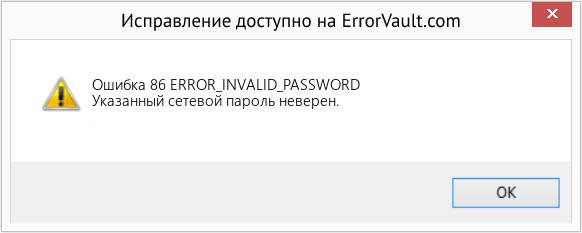
(Только для примера)
Причины ERROR_INVALID_PASSWORD — Ошибка 86
Системные ошибки Windows могут быть вызваны программным или аппаратным сбоем. Иногда программное обеспечение не работает согласованно с аппаратным обеспечением из-за изменений или общих аппаратных сбоев. В некоторых случаях пользователи могли установить противоречивые драйверы или повредить ОС. Возможно, в каком-то компоненте произошел аномальный скачок напряжения, который может повредить детали и повлиять на его работу. Могли произойти различные факторы, которые привели к появлению ошибки System в определенные периоды использования компьютера. Проблемы с программным и аппаратным обеспечением, конечно, легко решаются, если пользователь может точно определить часть, которая вызывает сбой. Чтобы решить проблемы с ошибками такого рода, попробуйте следующие методы ремонта.
Методы ремонта
Если метод ремонта вам подошел, пожалуйста, нажмите кнопку upvote слева от ответа, это позволит другим пользователям узнать, какой метод ремонта на данный момент работает лучше всего.
Источник
SMTP PHP yandex.ru Пароль не был принят сервером как верный! Как исправить?
Пытаюсь пристроить скрипт для отправки писем.
часть скрипта.
Много где встречал этот скрипт, и заблудится негде. Но выдает ошибку
‘Проблемы с отправкой почты! 235 52 Пароль не был принят сервером как верный! Ошибка авторизации!
Испробовал ящик мэил и яндекс результат один. При этом этапы перед ним выполняются без ошибок. В чем я косячу.
- Вопрос задан более двух лет назад
- 1492 просмотра
Простой 2 комментария
020-05-29 20:58:04 SERVER -> CLIENT: 535 Authentication failed. Please verify your account by going to https://e.mail.ru/login?email=lesmanora@mail.ru
2020-05-29 20:58:04 SMTP ERROR: Password command failed: 535 Authentication failed. Please verify your account by going to https://e.mail.ru/login?email=lesmanora@mail.ru
SMTP Error: Could not authenticate.
020-05-29 20:50:20 SERVER -> CLIENT: 535 5.7.8 Error: authentication failed: Invalid user or password!
2020-05-29 20:50:20 SMTP ERROR: Password command failed: 535 5.7.8 Error: authentication failed: Invalid user or password!
SMTP Error: Could not authenticate.
таже беда с двумя ящиками
Возможно, yandex заблокировал попытки входа. Они так делают иногда, заставляя привязать телефонный номер. Надо зайти через вэб и подтвредить, на телефон придет код подтверждения.
Ссылку конкретно не помню (она у меня в ответе сервера smpt пришла, что-то типа ya.cc/blablabla ).
Ну или второй вариант попробовать использовать другой ящик, который точно работает в почтовом клиенте.
Естественно, это не единственный вариант вашей проблемы.
Также попробуйте просто скрипт:
Нужно убедиться, что PHPMailer установлен.
Скрипт стопудово рабочий, только что проверил.
Легче гуглопочту уговорить принимать почту напрямую(достаточно поставить крыж, что не безопастные входы разрещены) , чем майлру с яндексом.
Для них Вам придется еще SPF и DKIM настраивать.
Источник
Error invalid pass code
Commercial Support Clients: Clients with support contracts can get escalated support assistance by visiting Nagios Answer Hub. These forums are for community support services. Although we at Nagios try our best to help out on the forums here, we always give priority support to our support clients.
NSClient — ERROR: Invalid password.
NSClient — ERROR: Invalid password.
by kwhogster » Thu Oct 22, 2015 3:23 pm
Raspberry PI Respbian Jesse
Apache2
Nagios 4.1.1
When I look at all the Services I see this error in the Status Column «NSClient — ERROR: Invalid password. «
I checked on each host C:Program FilesNSClient++nsclient.ini
; PASSWORD — Password used to authenticate against server
password = xxxxxxxx
Password is the same on all no special characters all lower case characters and numbers no spaces etc.
where on the Nagios Setup do i check?
any command line to run?
Re: NSClient — ERROR: Invalid password.
by hsmith » Thu Oct 22, 2015 3:42 pm
Re: NSClient — ERROR: Invalid password.
by kwhogster » Thu Oct 22, 2015 3:57 pm
Here is example of my Service definitions in my windows.cfg
define service <
use generic-service
host_name SERV011
service_description NSClient++ Version
check_command check_nt!CLIENTVERSION
>
define service <
use generic-service
host_name SERV011
service_description Uptime
check_command check_nt!UPTIME
>
Is this what you are talking about?
Re: NSClient — ERROR: Invalid password.
by rkennedy » Thu Oct 22, 2015 4:56 pm
Here’s information from our documentation. You’ll need to modify the check_nt command to use a password. Have you done this already?
If you specified a password in the NSClient++ configuration file on the Windows machine, you’ll need to modify the check_nt command definition to include the password. Open the commands.cfg file for editing.
Change the definition of the check_nt command to include the «-s
» argument (where PASSWORD is the password you specified on the Windows machine) like this:
define command <
command_name check_nt
command_line $USER1$/check_nt -H $HOSTADDRESS$ -p 12489 -s PASSWORD -v $ARG1$ $ARG2$
>
Источник
How to Fix Invalid Password Error
Are you wondering why you’re getting an invalid password error message? It’s because you entered the wrong password. Sure, that seems fairly obvious, but a lot of people are adamant that they did not make a mistake, that they did, in fact, enter the correct password and there must be some other reason they’re getting the error message. Except, that’s usually not the case. You may think you entered the correct password but in 99.9% of the cases with these invalid password error messages, you did not.
So let’s try to understand exactly why the password you think is correct actually isn’t.
Invalid Passwords
Usually, when you sign in somewhere with an online account, on the computer, or something else there’s a password. The password was set up when you created your account. You must enter that password to confirm your identity as the person who owns and should be granted access to this account. If you entered the same password as the one you used when you signed up originally you will be allowed to enter.
If you get an «invalid password» message that means that the password you entered doesn’t match the password in the system.
There are a few reasons why that can happen.
Difficult to remember
The majority of cases of the «invalid password» message are due to a typo on the user’s part. This is especially common for people with extremely long and complicated passwords. Even if they know the password the sheer length and complexity can result in typos, especially on devices without keyboards.
Ensure that you’re entering the right password without any spelling errors. The mass influx of small devices with even smaller keyboards has made entering the correct password even more difficult than before. On top of that, the asterisks usually displayed instead of the characters you’ve typing can make it virtually impossible to enter the correct password or even know what it is you’ve entered at all.
The correct course of action is to simply do it as slowly and carefully as possible. Sometimes, you can click or tap on the «eye» icon that will display the password you’re entering.
However, you should only display your passwords when you’re sure you’re in a safe and private location. You definitely don’t want anyone to see your password.
Another common situation is that people do not remember that they have made a recent password update, and they’re entering the old password instead. This problem is multiplied if you have a lot of different passwords for different accounts.
Hacked accounts
If you’re unfortunate enough that someone has hacked into your account, the first thing they usually do is change the password so that you can’t get back into your account and kick them out.
The only thing you can do in this situation is to follow the appropriate account-recovery process to regain access to your account, set a new password when you do, and then take additional security steps to prevent it from being hacked again, like enabling Two-Factor Authentication, for example.
Other causes for the invalid password error message
Some apps warn you of this, but if CAPS LOCK on it will cause problems when entering your passwords. Upper and lower case letters are not treated the same when it comes to passwords.
It’s also possible that whatever website, app, or online service you’re attempting to log into was hacked recently. In such an event it will reset your and other users’ passwords automatically. Usually, they’ll accept your old password once and prompt you to update it, but in some cases, they’ll remove all passwords and you’ll be required to go through a password recovery process. However, they will always inform you first, usually by email.
Источник
| Номер ошибки: | Ошибка 86 | |
| Название ошибки: | ERROR_INVALID_PASSWORD | |
| Описание ошибки: | Сетевой пароль указан неверно. | |
| Шестнадцатеричный код: | 0x56 | |
| Разработчик: | Microsoft Corporation | |
| Программное обеспечение: | Windows Operating System | |
| Относится к: | Windows XP, Vista, 7, 8, 10, 11 |
Проблемы ERROR_INVALID_PASSWORD, связанные с Windows 10, в большинстве случаев связаны с повреждением, отсутствием или заражением исполняемого файла и часто наблюдаются на этапе запуска программного обеспечения 0x56. Возникновение подобных проблем является раздражающим фактором, однако их легко устранить, заменив файл ERROR_INVALID_PASSWORD, из-за которого возникает проблема. Кроме того, регулярная очистка и оптимизация реестра Windows предотвратит создание неправильных ссылок на пути к файлам ERROR_INVALID_PASSWORD, поэтому мы настоятельно рекомендуем регулярно выполнять сканирование реестра.
Классические проблемы Windows 10
Эти проблемы 0x56, связанные с Windows 10, включают в себя:
- «Ошибка программы Windows 10. «
- «Windows 10 не является программой Win32. «
- «Извините, Windows 10 столкнулся с проблемой. «
- «Не удается найти Windows 10»
- «Windows 10 не может быть найден. «
- «Ошибка запуска программы: Windows 10.»
- «Не удается запустить Windows 10. «
- «Ошибка Windows 10. «
- «Ошибка в пути к программному обеспечению: Windows 10. «
Проблемы 0x56 Windows 10 возникают при установке, во время работы программного обеспечения, связанного с Windows 10, во время завершения работы или запуска или менее вероятно во время обновления операционной системы. Важно отметить, когда возникают проблемы Windows 10, так как это помогает устранять проблемы 0x56 (и сообщать в Microsoft Corporation).
Корень проблем Windows 10
Проблемы Windows 10 могут быть отнесены к поврежденным или отсутствующим файлам, содержащим ошибки записям реестра, связанным с Windows 10, или к вирусам / вредоносному ПО.
В первую очередь, проблемы Windows 10 создаются:
- Недопустимые разделы реестра Windows 10/повреждены.
- Файл Windows 10 поврежден от вирусной инфекции.
- Другая программа злонамеренно или по ошибке удалила файлы, связанные с Windows 10.
- Другое приложение, конфликтующее с Windows 10 или другими общими ссылками.
- Поврежденная установка или загрузка 0x56 (Windows 10).
Продукт Solvusoft
Загрузка
WinThruster 2022 — Проверьте свой компьютер на наличие ошибок.
Совместима с Windows 2000, XP, Vista, 7, 8, 10 и 11
Установить необязательные продукты — WinThruster (Solvusoft) | Лицензия | Политика защиты личных сведений | Условия | Удаление